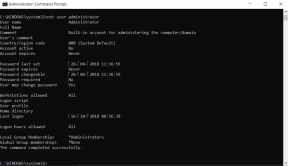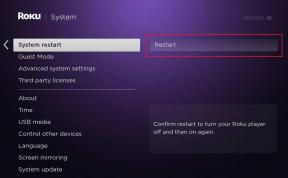11 måder at ordne desktop WhatsApp, der ikke åbner på pc
Miscellanea / / April 05, 2023
WhatsApp Desktop-tjenesten er en Desktop-app fra WhatsApp, der kan installeres på computere for at få adgang til WhatsApp. WhatsApp Desktop giver brugerne mulighed for at sende sms'er og ringe til deres kontakter og gør samtaler nemme og tilgængelige for alle. Men af forskellige årsager kan brugere mange gange have forskellige problemer, mens de forsøger at logge ind på WhatsApp-desktopapplikationen. Desktop WhatsApp ikke åbner er en almindelig fejl, der normalt er forbundet med netværksforbindelsesproblemer. Fejlen kan dog også opstå på grund af andre problemer med din computer. WhatsApp Desktop fungerer ikke-problemet kan løses på forskellige metoder afhængigt af årsagen, der forårsager problemet. Så hvis du ikke kan åbne WhatsApp på pc, er dette det rigtige sted for dig at vide, hvordan du løser dette problem.
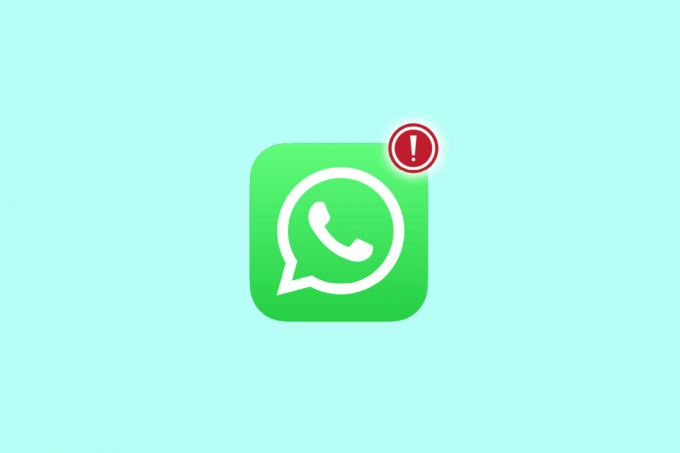
Indholdsfortegnelse
- Sådan rettes desktop WhatsApp, der ikke åbner på pc
- Metode 1: Fejlfind netværksforbindelsesproblemer
- Metode 2: Kør WhatsApp i kompatibilitetstilstand
- Metode 3: Opdater Windows
- Metode 4: Kør Internet Fejlfinding
- Metode 5: Genstart WhatsApp-applikationen
- Metode 6: Reparer WhatsApp Desktop Application
- Metode 7: Nulstil WhatsApp Desktop Application
- Metode 8: Opdater WhatsApp Desktop Application
- Metode 9: Geninstaller WhatsApp Desktop Application
- Metode 10: Brug WhatsApp Web
- Metode 11: Brug WhatsApp fra en emulator
Sådan rettes desktop WhatsApp, der ikke åbner på pc
Der kan være forskellige årsager til WhatsApp login fejl på din computer. Nogle af de mulige årsager er nævnt her.
- Netværksforbindelsesfejl er en af de almindelige årsager til dette problem
- Forkert konfiguration af WhatsApp Desktop-applikationen kan også forårsage dette problem
- Forældede Windows-opdateringer kan også forårsage dette problem
- Problemer med netværksindstillinger på din computer kan også forårsage dette problem
- Forstyrrende WhatsApp-tjenester i baggrunden kan også forårsage dette problem
- Forskellige problemer med appen kan også udløse login-problemer
I denne vejledning har vi fundet frem til metoder til at løse Desktop WhatsApp, der ikke åbner problemet.
Metode 1: Fejlfind netværksforbindelsesproblemer
En af de mest almindelige årsager til, at Desktop WhatsApp ikke åbner et problem, er en dårlig netværksforbindelse. Hvis dit netværk er svagt og ustabilt, kan du have problemer med at logge ind på WhatsApp Desktop-appen. Derfor er det første skridt, du bør overveje, at løse de netværksproblemer, der kan forårsage WhatsApp Desktop-loginfejlen. Følgende er to metoder, der kan bruges til at rette almindelige netværksfejl
1A. Genstart WiFi-routeren
En af de første ting, du kan gøre for at løse problemet med WhatsApp Desktop, der ikke virker, er at kontrollere, om din WiFi-router er tilsluttet korrekt. Det meste af tiden skyldes netværksforbindelsesfejl ukorrekte routerforbindelser. Sørg derfor altid for, at du har tilsluttet din router korrekt, hvis du ikke kan åbne WhatsApp på pc.
1. Tryk længe på Power knap på din WiFi-router.
2. Når routeren er slukket trække stikket ud routerkablet fra hovedafbryderen.
3. Vent et par minutter og tilslut kablet og igen tænde for routeren.
4. Kontroller, om forbindelsen er blevet genoprettet.
1B. Tjek netværksforbindelse
Hvis problemet ikke er forårsaget af WiFi-routeren, kan det skyldes din internetudbyder. Du bør overveje at tjekke med den internettjeneste, du bruger, for at sikre, at du får gode nok signaler. Du bør også sikre dig, at du har en aktiv internetplan på din enhed. Hvis problemet ikke var forårsaget af netværket, skal du prøve nedenstående metoder for at løse WhatsApp Desktop-login-fejlproblemet.
Metode 2: Kør WhatsApp i kompatibilitetstilstand
At køre et program i kompatibilitetstilstand kan løse forskellige fejl og problemer. Hvis du ikke er i stand til at logge ind på WhatsApp Desktop-applikationen, og Desktop WhatsApp ikke åbner problemet er ikke blevet løst. Derefter kan du prøve at løse dette ved at køre Desktop-appen i kompatibilitetstilstand. Du kan følge disse enkle trin for at køre WhatsApp i kompatibilitetstilstand.
1. Find WhatsApp-genvejsikon og højreklik på den.

2. Klik på ejendommene mulighed.
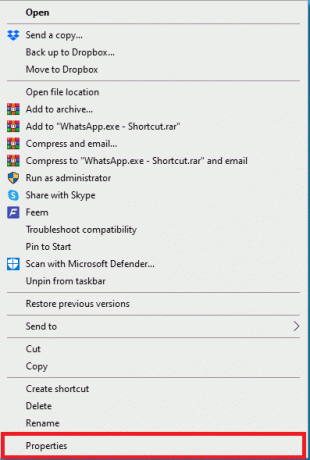
3. I den Ejendomme dialogboksen skal du navigere til Kompatibilitet fanen.
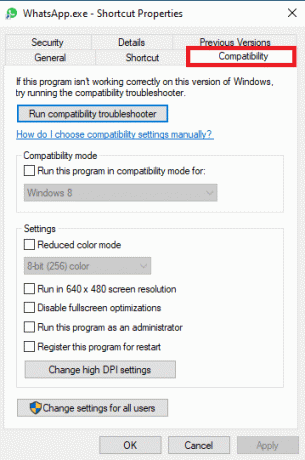
4. Sæt kryds i boksen for Kør dette program i kompatibilitetstilstand for mulighed.
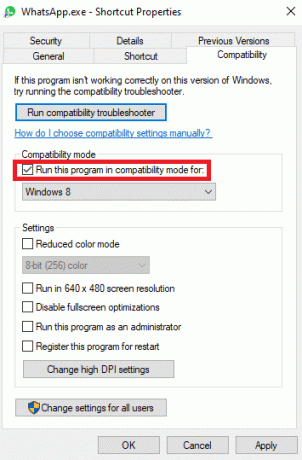
5. Vælg operativ system og klik på ansøge og så Okay for at løse problemet med WhatsApp Desktop, der ikke fungerer.
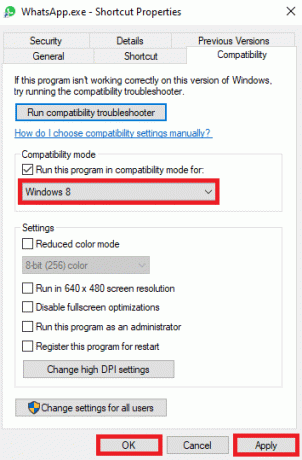
Hvis denne metode ikke virker, og du stadig ikke kan åbne WhatsApp på pc, skal du prøve den næste metode til at løse problemet.
Læs også:Sådan ændres skrifttype i WhatsApp
Metode 3: Opdater Windows
Nogle gange kan login-problemet med WhatsApp Desktop-applikationen være forårsaget af en forældet Windows-opdatering. Hvis din computers Windows ikke er opdateret, bør du overveje at søge efter nye opdateringer. Du kan tjekke ud Sådan downloades og installeres Windows 10 seneste opdatering guide til at vide, hvordan du installerer de seneste opdateringer til Windows.

Metode 4: Kør Internet Fejlfinding
Hvis du fortsat har internetproblemer på din Windows-enhed, kan du prøve at løse dem ved hjælp af et indbygget fejlfindingsværktøj. Windows er udstyret med forskellige fejlfindingsværktøjer, som en bruger kan bruge, når de løber ind i problemer. Du kan bruge følgende trin til at bruge Windows Internet-fejlfinding til at løse login-problemet med WhatsApp Desktop. Tjek vores guide til fejlfind netværksforbindelsesproblemer på Windows 10.

Metode 5: Genstart WhatsApp-applikationen
Ofte interfererer WhatsApp-tjenester med WhatsApp Desktop-applikationen, hvilket kan føre til forskellige fejl, herunder login-fejl. Du kan prøve at rette dette ved at lukke WhatsApp-applikationen fra task manager ved at afslutte alle processer. Hvis du ikke kan åbne WhatsApp på pc, kan du læse vores guide på hvordan man afslutter opgave i Windows 10 for at lukke WhatsApp-processen og derefter genstarte appen igen.
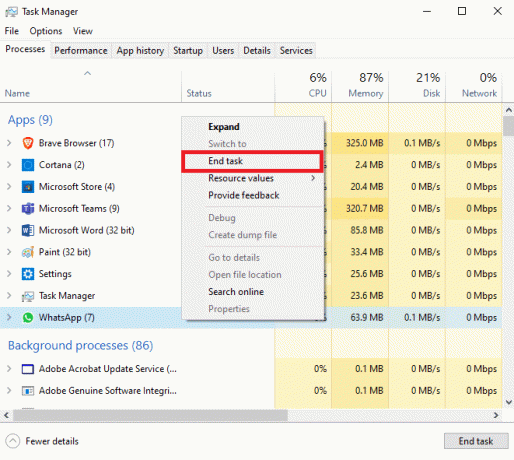
Læs også:Sådan tjekker du, om nogen er online på Whatsapp uden at gå online
Metode 6: Reparer WhatsApp Desktop Application
Brugere kan reparere applikationer på Windows for at løse forskellige problemer, der kan være forårsaget af systemfilerne, såsom Desktop WhatsApp, der ikke åbner problem. Du kan følge disse enkle trin for at reparere WhatsApp Desktop-applikationen på din Windows-computer.
1. Tryk på Windows + I-taster samtidigt på din computer for at åbne Indstillinger.
2. Klik på Apps mulighed.
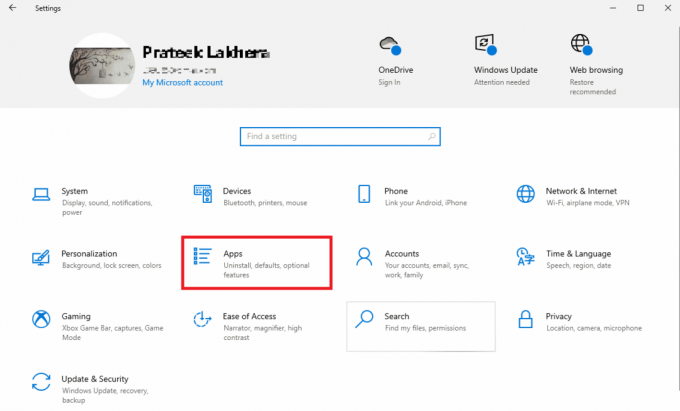
3. Her skal du finde og klikke på WhatsApp applikation og klik derefter på Avancerede indstillinger.

4. Rul ned og klik på Reparation knappen under Nulstil mulighed.
Metode 7: Nulstil WhatsApp Desktop Application
Hvis reparation af WhatsApp Desktop-applikationen ikke hjælper, kan du prøve at nulstille den ved at gå til de avancerede muligheder i indstillingerne. Følg disse enkle trin for at nulstille WhatsApp-appen på din computer.
1. Tryk på Windows + I-taster samtidigt på din computer for at åbne Indstillinger.
2. Klik på Apps mulighed.

3. Her skal du finde og klikke på WhatsApp applikation og klik derefter på Avancerede indstillinger.

4. Rul ned og find og klik på Nulstil knappen for at nulstille applikationen.

Metode 8: Opdater WhatsApp Desktop Application
Ofte kan WhatsApp Desktop ikke fungere problem forårsaget af en forældet version af applikationen. Hvis du har downloadet WhatsApp Desktop-appen fra Microsoft Store, kan du opdatere den fra butikken.
1. Åbn Microsoft Store fra Startmenu.
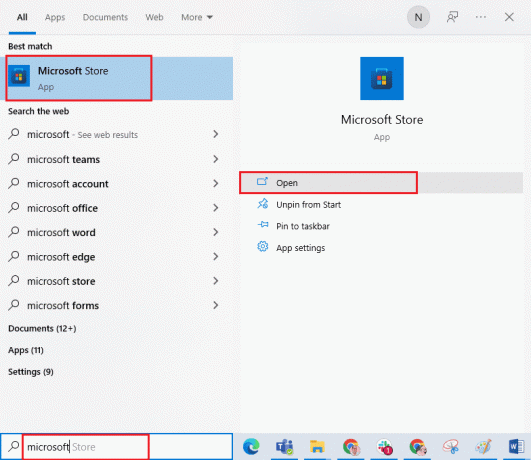
2. Naviger til Bibliotek fra venstre sidepanel.
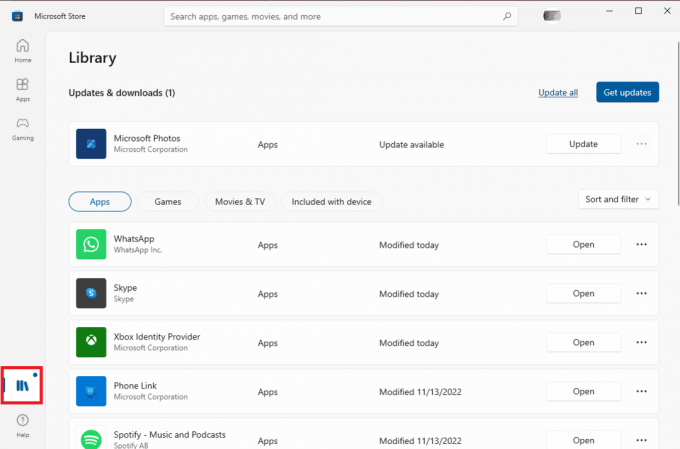
3. Klik på Få opdateringer mulighed fra øverste højre side af skærmen.

Hvis der er tilgængelige opdateringer til nogen af dine apps, begynder de at downloade.
Læs også:Sådan bruger du to WhatsApp i en Android-telefon
Metode 9: Geninstaller WhatsApp Desktop Application
Hvis ingen af metoderne virker, og du ikke kan finde ud af, hvordan du løser Desktop WhatsApp, der ikke åbner problemer med WhatsApp Desktop-appen. Derefter kan du prøve at geninstallere WhatsApp på din computer. Du kan følge disse enkle trin for at geninstallere programmet på din computer.
1. Tryk på Windows + I-taster sammen for at åbne Indstillinger.
2. Klik på Apps mulighed.
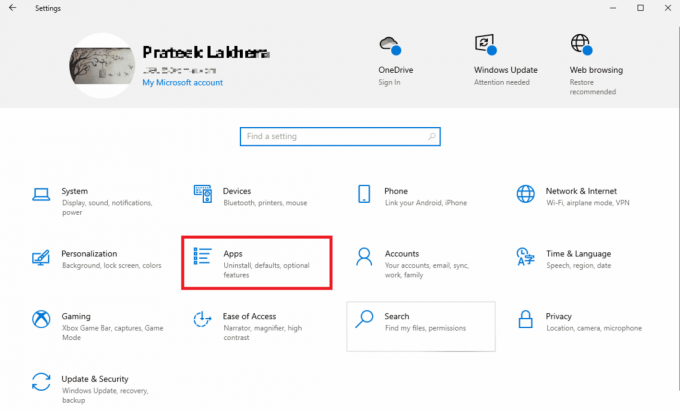
3. Find og klik på WhatsApp og klik Afinstaller.

4. Bekræft processen ved at klikke på Afinstaller.
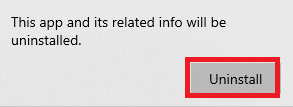
5. Åben din Webbrowser og besøg embedsmanden WhatsApp downloadside for at installere WhatsApp Desktop-appen.

Sammen med de ovennævnte metoder er der et par ekstra metoder til at løse login-problemer med WhatsApp Desktop-applikationen. Følgende er to yderligere metoder til at løse dette problem.
Læs også:Sådan bruger du WhatsApp uden et telefonnummer
Metode 10: Brug WhatsApp Web
WhatsApp Web er en tjeneste, der giver dig mulighed for at køre WhatsApp ved hjælp af din webbrowser. Hvis du ikke kan åbne WhatsApp på pc og ikke kan finde ud af, hvordan du løser problemer med WhatsApp Desktop, der ikke fungerer. Derefter kan du altid prøve at køre WhatsApp fra din browser. Du kan følge disse enkle trin for at få adgang til WhatsApp Web på din computer.
1. Åben din Webbrowser og besøge WhatsApp Web.
2. Følg instruktioner på skærmen at bruge din telefon til at logge ind på WhatsApp Web.
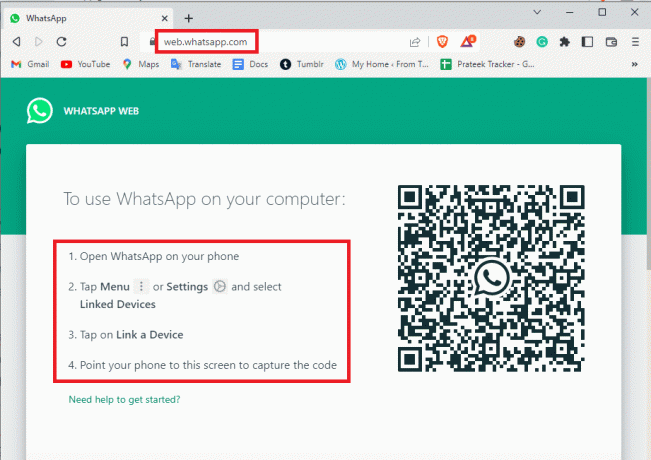
Metode 11: Brug WhatsApp fra en emulator
Hvis intet virker, kan du prøve at bruge en emulator til at bruge Android-versionen af WhatsApp på din computer. Der er forskellige emulatorer, som du kan installere på din computer for at bruge forskellige Android-apps, herunder WhatsApp.
Ofte stillede spørgsmål (FAQs)
Q1. Hvorfor kan jeg ikke logge ind på WhatsApp Desktop-applikationen?
Ans. En af de almindelige årsager til, at du muligvis ikke er i stand til at logge ind på WhatsApp Desktop, skyldes ustabile netværksforbindelsesproblemer.
Q2. Kan jeg reparere min WhatsApp Desktop-applikation?
Ans. Ja, kan du reparere WhatsApp Desktop-applikationen fra systemindstillingerne. Reparation af applikationen kan rette forskellige fejl med applikationen.
Q3. Kan jeg opdatere min WhatsApp Desktop-applikation?
Ans. Ja, kan du opdatere WhatsApp Desktop-applikationen fra Microsoft Store ved at navigere til biblioteket.
Anbefalede:
- Ret YouTube TV-bufferproblem i browseren
- Sådan stopper du at følge Hashtags på Instagram
- 33 bedste seje WhatsApp-hacks
- 17 bedste app til WhatsApp-hacking
Vi håber, at denne guide var nyttig for dig, og at du kan rette DesktopWhatsAppikke åbner problemer på din computer. Fortæl os, hvilken metode der virkede for dig. Hvis du har forslag eller spørgsmål til os, så lad os det vide i kommentarfeltet.

Elon Decker
Elon er tech-skribent hos TechCult. Han har skrevet vejledninger i omkring 6 år nu og har dækket mange emner. Han elsker at dække emner relateret til Windows, Android og de nyeste tricks og tips.

![USB-porte virker ikke i Windows 10 [LØST]](/f/3d321390070b6b8842813ed15eeec974.jpg?width=288&height=384)